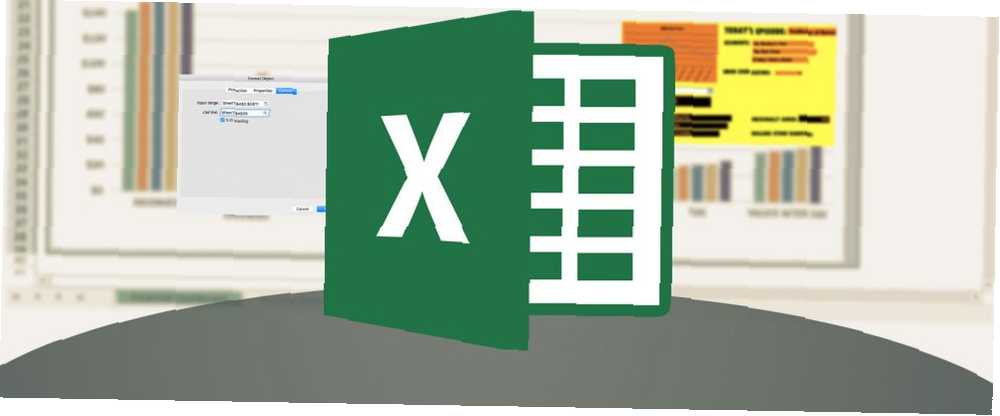
Mark Lucas
56
5543
158
Un tableau de bord Excel Visualisez vos données et rendez vos feuilles de calcul conviviales grâce à un tableau de bord Excel Visualisez vos données et rendez vos feuilles de calcul conviviales grâce à un tableau de bord Excel Parfois, un simple format de feuille de calcul n'est pas assez attrayant pour rendre vos données accessibles. Un tableau de bord vous permet de présenter vos données les plus importantes dans un format facile à digérer. est un excellent moyen de montrer les données les plus pertinentes d’un grand tableur lourd. Que ce soit pour votre propre référence ou pour transmettre des informations à d'autres personnes, c'est un excellent moyen de séparer le bon grain de l'ivraie.
Dans ce guide, je vais créer un tableau de bord qui accompagnera ma nouvelle veille annuelle des épisodes spéciaux de Halloween Les Simpsons. Cependant, vous pouvez appliquer les mêmes méthodes à n’importe quoi, d’un planificateur d’entraînement à un rapport de vente..
Comment créer votre tableau de bord dans Excel
Ces trois techniques vont transformer un tableau de bord Excel standard en une ressource utile, esthétiquement agréable, qui vous permettra d’économiser du temps et des efforts à long terme. Configuration de base 5 Paramètres de document Excel à ne jamais oublier 5 Paramètres de document Excel à ne jamais oublier Lorsque vous sélectionnez un modèle Excel ou partagez une feuille de calcul, celui-ci peut contenir des paramètres personnalisés que vous ne voudriez voir personne. Toujours vérifier ces paramètres. de tout tableau de bord Excel est à peu près la même chose. La norme consiste à utiliser une ou plusieurs feuilles pour travailler en coulisse afin que le tableau de bord lui-même soit propre et ordonné..
1. Ajouter un graphique au tableau de bord avec l'outil Caméra
L'outil Caméra est très utile pour notre objectif. Il est facile d'afficher une section d'une autre partie de votre feuille de calcul exactement où vous le souhaitez. Nous allons l'utiliser pour placer un graphique sur notre tableau de bord.
Tout d'abord, nous devons configurer notre graphique.
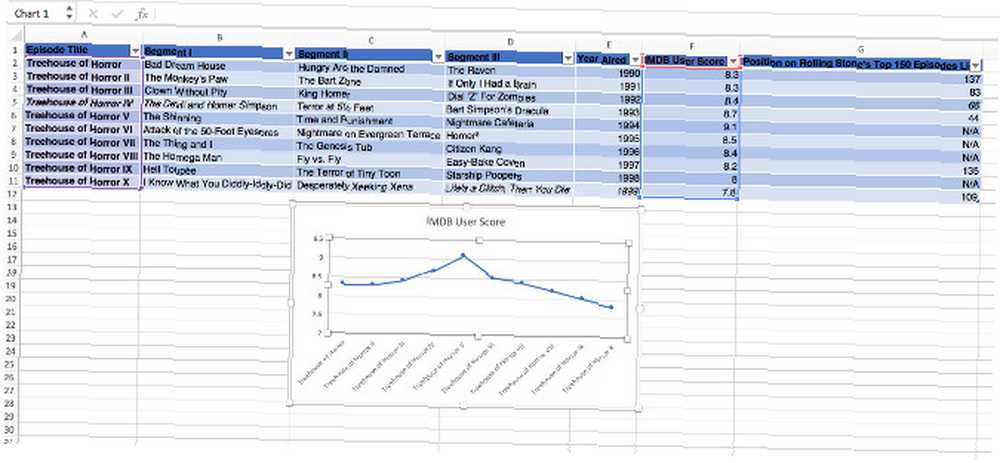
Comme vous pouvez le constater, j’ai gardé les choses relativement simples pour le moment. Il ne fait que suivre le score utilisateur IMDB de chaque épisode. Ensuite, créez une autre feuille appelée Tableau de bord si vous ne l'avez pas déjà fait.
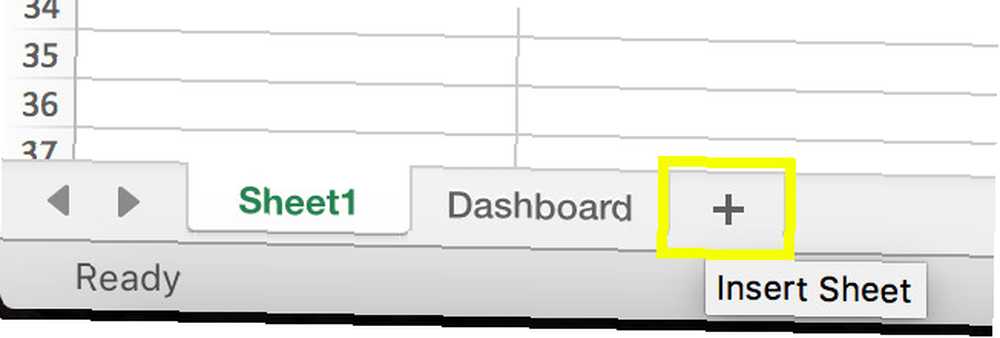
Ensuite, sélectionnez la zone de votre feuille de calcul qui contient votre graphique, puis cliquez sur le bouton Caméra bouton - vous devrez peut-être l'ajouter à la barre d'outils Accès rapide. Dirigez-vous vers votre Tableau de bord feuille et cliquez où vous voulez placer le graphique.
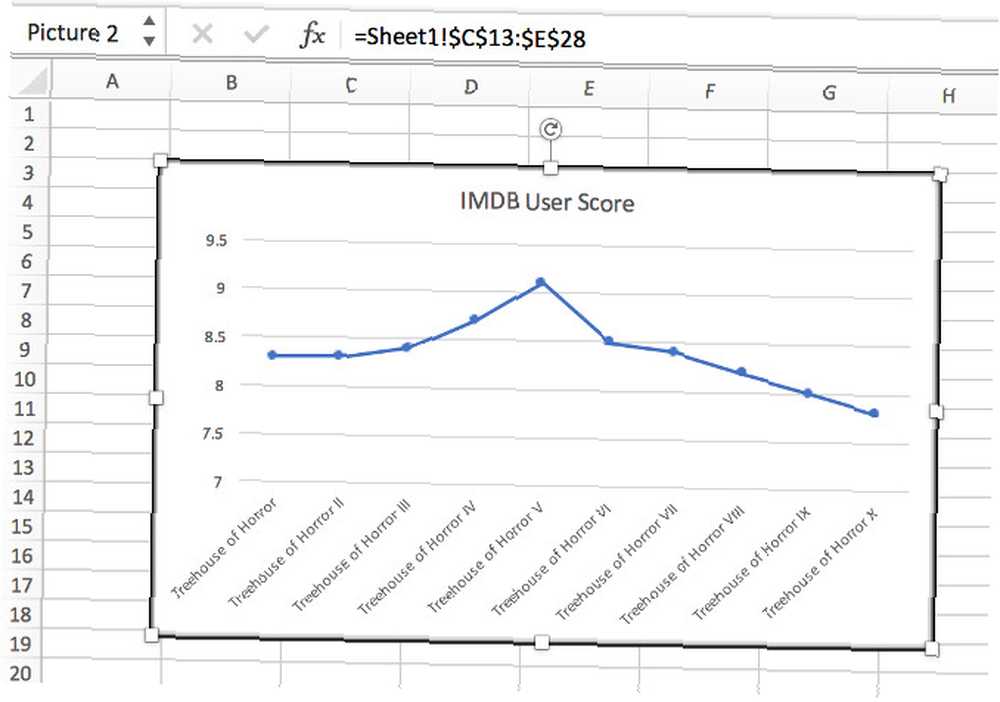
Vous devriez vous retrouver avec quelque chose comme ce qui précède. Il n’est pas nécessaire de faire des ajustements précis pour le moment, il suffit de l’insérer dans le Tableau de bord drap. Une fois que tous nos composants sont prêts, nous pouvons aborder notre plan.
2. Implémenter un menu déroulant pour basculer entre les éléments
La prochaine chose que je veux ajouter à mon tableau de bord est un menu déroulant. Comment créer des graphiques Excel interactifs avec la formule INDEX Comment créer des graphiques Excel interactifs avec la formule INDEX Nous allons vous montrer comment utiliser la formule INDEX et une liste déroulante. menu déroulant pour créer des graphiques Excel interactifs. Ce processus simple transformera les graphiques statiques en concentrateurs d’informations dynamiques. qui permet à l'utilisateur de sélectionner un épisode individuel et de voir les détails pertinents. Un tableau de bord est conçu pour offrir des informations en un coup d'œil, c'est donc un bon moyen de vous assurer qu'il n'est pas surchargé..
Préparer nos données
Pour ce faire, nous devons revenir à la feuille où nous conservons nos données. Copiez et collez les en-têtes de votre tableau plus bas dans la page..
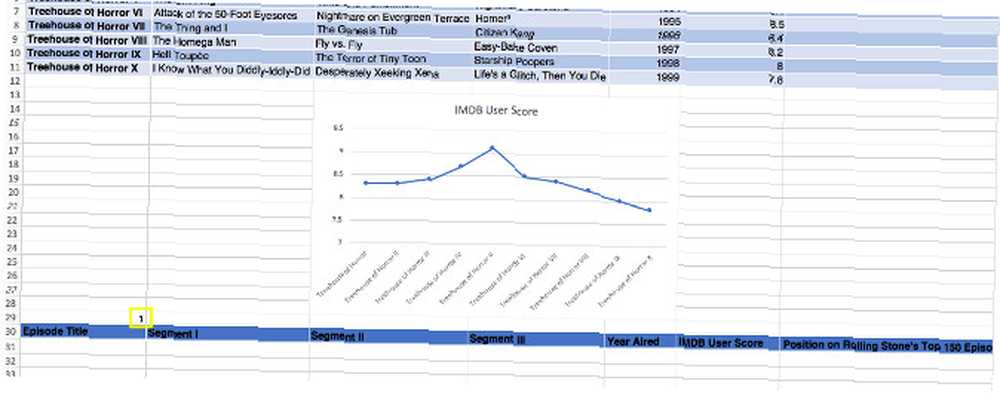
Vous verrez également que j'ai ajouté un 1 en tant qu'espace réservé, surligné en jaune. Cela jouera un rôle crucial dans la fonction INDEX. Recherche plus rapide dans les feuilles de calcul Excel: remplacez VLOOKUP par INDEX et MATCH Recherche plus rapide dans les feuilles de calcul Excel: remplacez VLOOKUP par INDEX et MATCH Vous continuez d'utiliser VLOOKUP pour rechercher des informations dans votre feuille de calcul? Voici comment INDEX et MATCH peuvent fournir une meilleure solution. nous sommes sur le point d'ajouter.
Copiez ce code dans la cellule la plus à gauche sous les en-têtes de table que vous venez de coller.
= INDEX (A2: G11, 29 A $, 0)Vous devrez apporter des modifications pour refléter votre feuille de calcul. Le premier groupe de cellules doit couvrir toutes vos données, moins les en-têtes. Le second est le numéro d’espace réservé que nous venons d’ajouter, et le troisième peut être laissé à zéro - nous ne spécifions pas de colonne dans ce cas..
Faites glisser cette formule pour remplir toute la ligne.

Ci-dessus, vous verrez que j'ai changé le numéro de marque de réservation en 2 et que les cellules ont été remplies avec les informations de la deuxième rangée de cellules. Ceci est la base de notre menu déroulant.
Ajout de données au tableau de bord
Il est temps d'utiliser notre vieil ami le Caméra outil. Sélectionnez une cellule avec les informations que vous souhaitez inclure sur le tableau de bord, cliquez sur l'icône, puis dirigez-vous vers le Tableau de bord feuille et placez-le où il doit être.
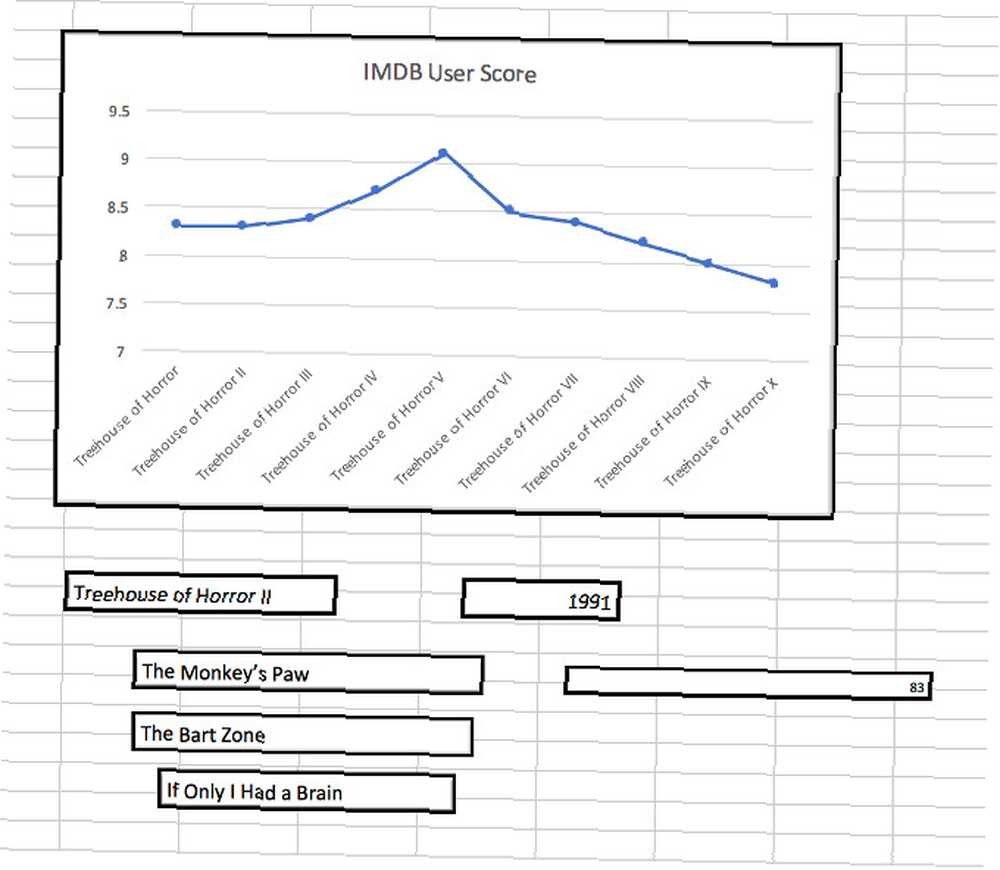
Encore une fois, il n'y a pas grand besoin de rendre les choses esthétiquement agréables pour l'instant. Nous nous concentrons sur le squelette de notre tableau de bord pour le moment. Retournez à la feuille contenant les données et modifiez le numéro manuellement pour voir si les valeurs du tableau de bord changent..
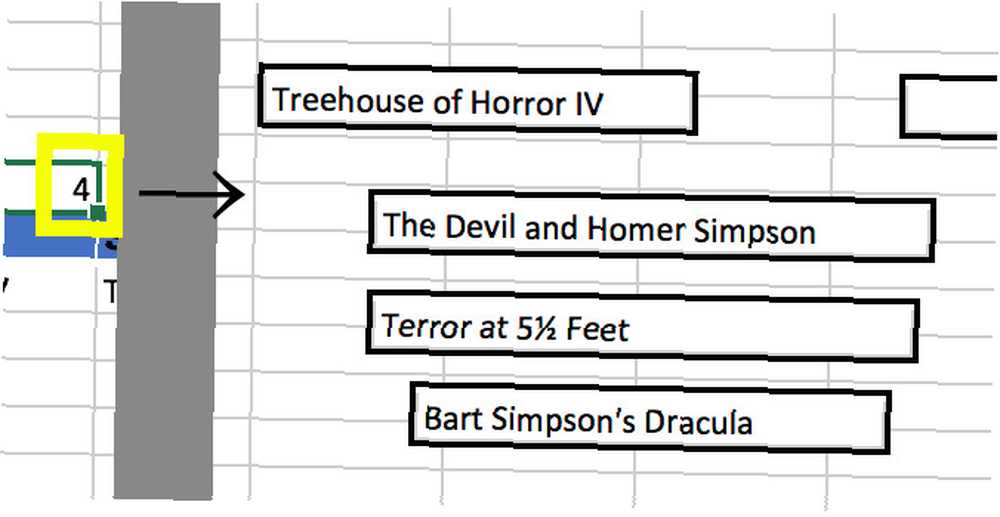
Ma feuille de calcul fonctionne très bien, je vais donc ajouter le menu déroulant..
Dirigez-vous vers le Développeur onglet et choisissez le Boîte combo.
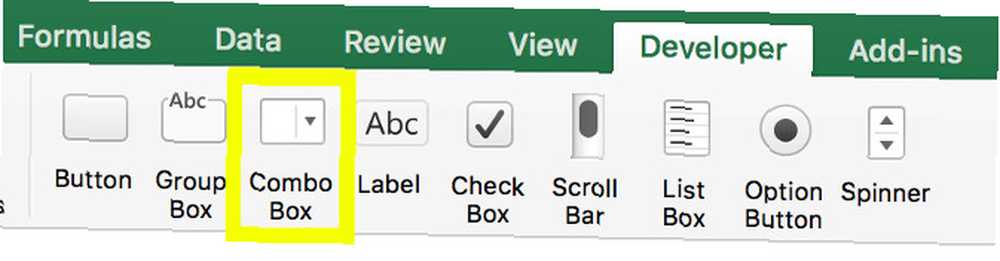
Placez-le où vous voulez, puis cliquez dessus avec le bouton droit de la souris et sélectionnez Contrôle du format.
Pour le Plage d'entrée, entrez la plage de cellules que vous souhaitez utiliser, et pour Lien de cellule, entrez la cellule à laquelle nous avons ajouté un numéro. Dans les deux cas, n'oubliez pas d'ajouter une référence à la feuille sur laquelle ils se trouvent..
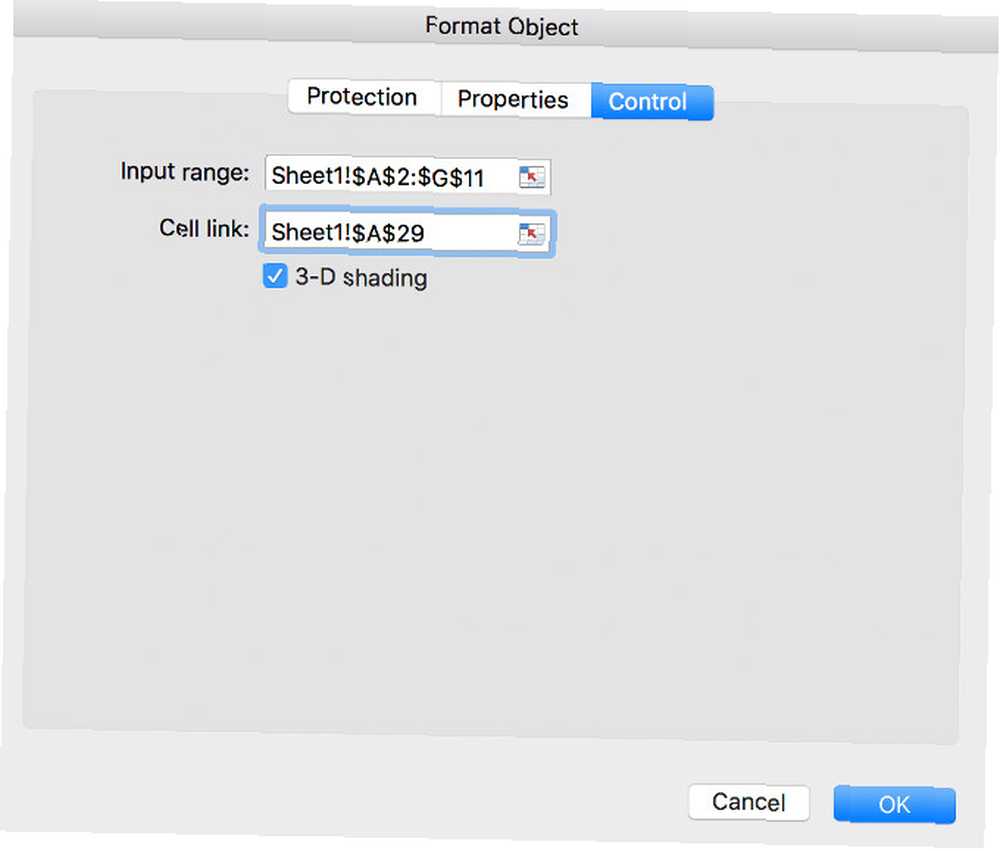
Votre menu déroulant devrait maintenant fonctionner comme prévu. Testez le.
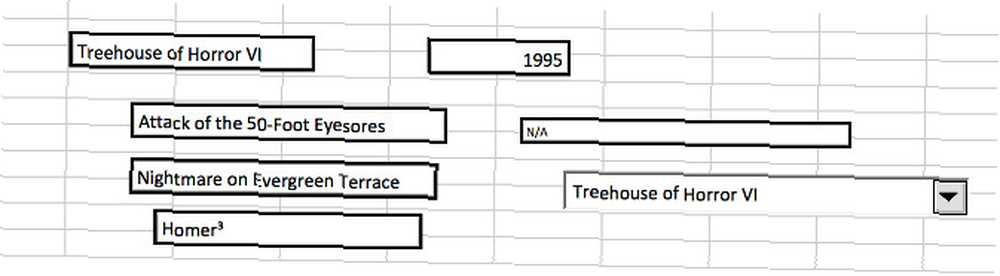
3. Ajouter une planification pour vos tâches de tableau de bord
Enfin, nous allons ajouter un moyen simple de planifier les tâches. Complétant mon Cabane dans les arbres d'horreur Réfléchir à temps pour Halloween signifie respecter un calendrier strict 5 façons de programmer automatiquement votre journée 5 méthodes de planifier automatiquement votre journée Toutes les petites choses entravent-elles votre productivité? Plutôt que de vous exaspérer pour des choses que vous ne pouvez pas contrôler, planifiez à l'avance et planifiez automatiquement certaines des choses que vous pouvez contrôler. . Je souhaite que mon tableau de bord me dise automatiquement quel épisode je dois visionner un jour donné.
Pour implémenter cela, nous allons aller à la feuille contenant nos données et ajouter une nouvelle colonne à l'extrême gauche du document..
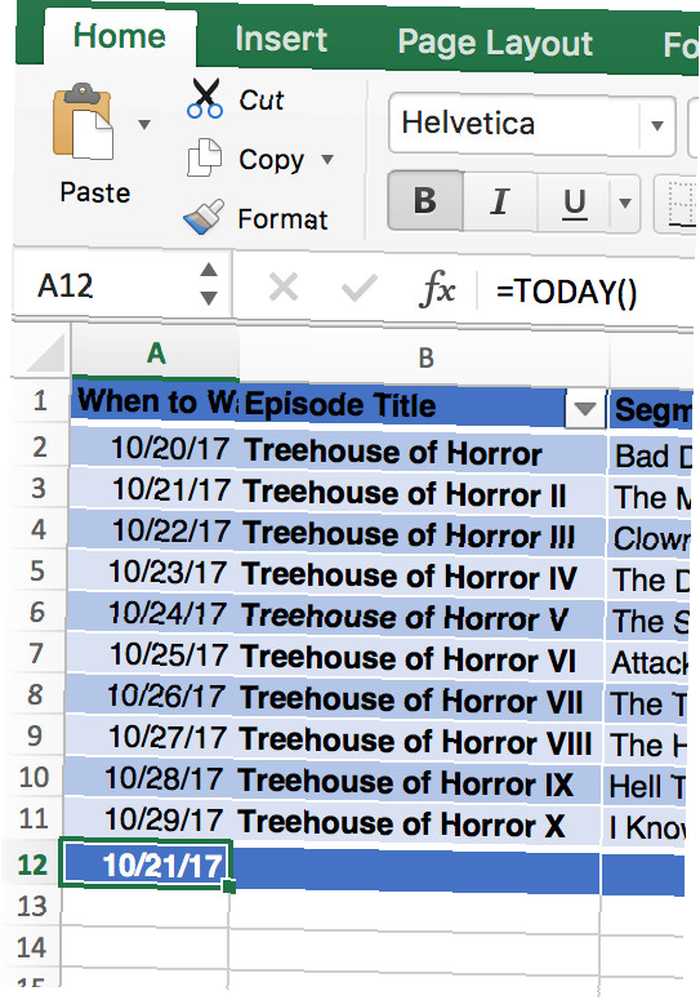
J'ai ajouté la date à laquelle je compte regarder chaque épisode. Dans un autre contexte, vous pouvez ajouter la date limite pour une tâche particulière. 9 Meilleurs outils de gestion du temps pour rester organisé. 9 Meilleurs outils de gestion du temps pour rester organisé. Les outils de gestion du temps présentés ici vous aideront à tirer le meilleur parti de vos jours. Convient à toute entreprise ou situation personnelle. C'est le moment d'organiser votre vie! . Au bas de la colonne, j'ai utilisé = TODAY () pour produire une cellule qui affiche toujours la date du jour..
Ensuite, je vais insérer la formule suivante dans la cellule directement à droite:
= VLOOKUP (A12, A2: B11, 2, FALSE)Vous pouvez voir à quoi cela ressemble ci-dessous.
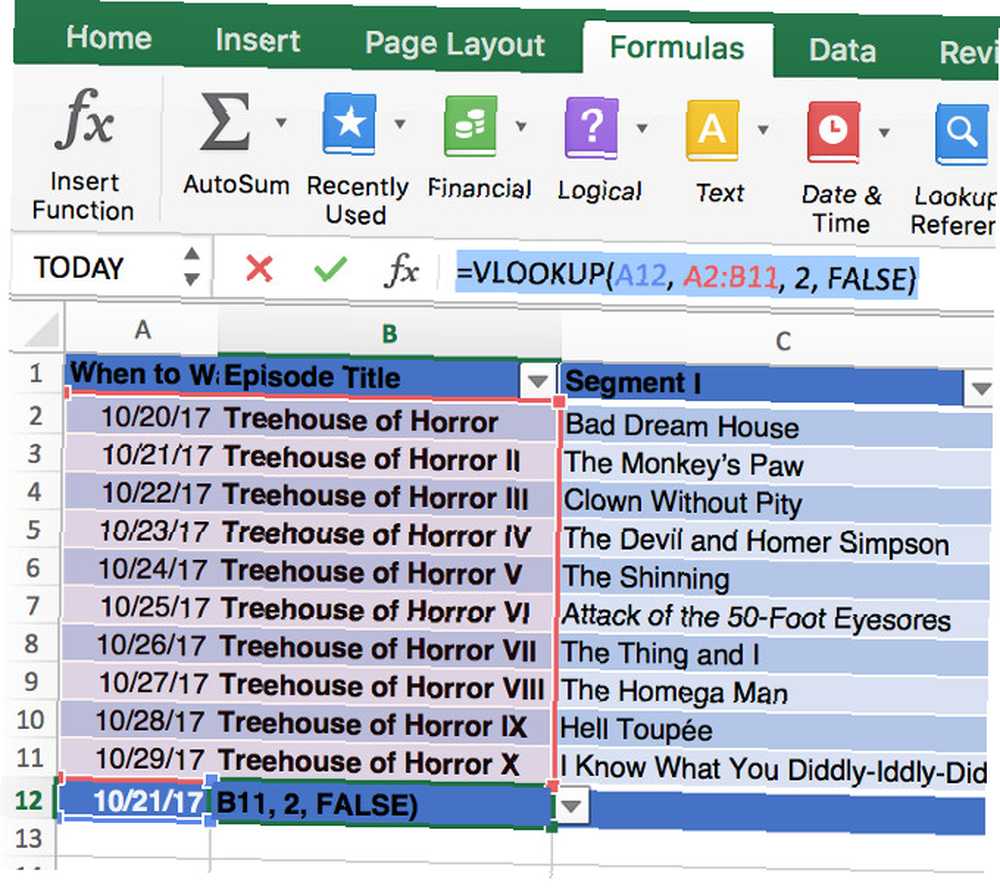
La première cellule pointe sur la date du jour, puis la plage de cellules spécifie où VLOOKUP doit rechercher plus rapidement des feuilles de calcul Excel: remplacer VLOOKUP par INDEX et MATCH Rechercher des feuilles de calcul Excel plus rapidement: remplacer VLOOKUP par INDEX et MATCH Vous utilisez toujours VLOOKUP pour rechercher des informations dans votre feuille de calcul? Voici comment INDEX et MATCH peuvent fournir une meilleure solution. essayer de trouver une correspondance Recherche rapide dans les feuilles de calcul Excel: remplacez VLOOKUP par INDEX et MATCH Recherche dans les feuilles de calcul Excel plus rapide: remplacez VLOOKUP par INDEX et MATCH Vous utilisez toujours VLOOKUP pour rechercher des informations dans votre feuille de calcul? Voici comment INDEX et MATCH peuvent fournir une meilleure solution. .
Le nombre 2 indique que le résultat doit être tiré de la deuxième colonne et FALSE confirme que nous cherchons uniquement une correspondance exacte..
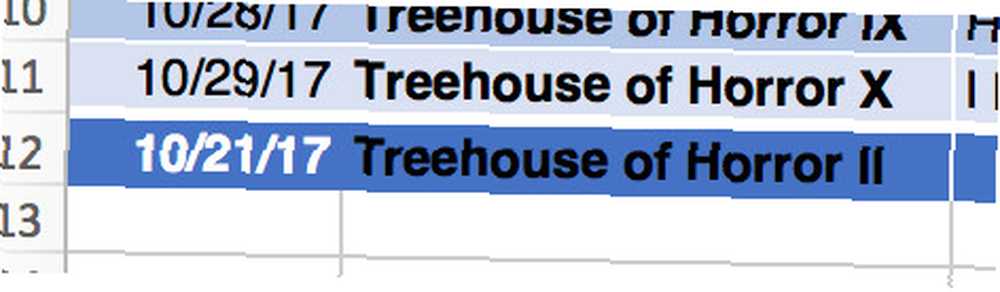
Cela fonctionne très bien. Nous allons donc remplir le reste de la ligne avec la formule, puis utiliser à nouveau l'outil Appareil photo pour ajouter cette information au tableau de bord..
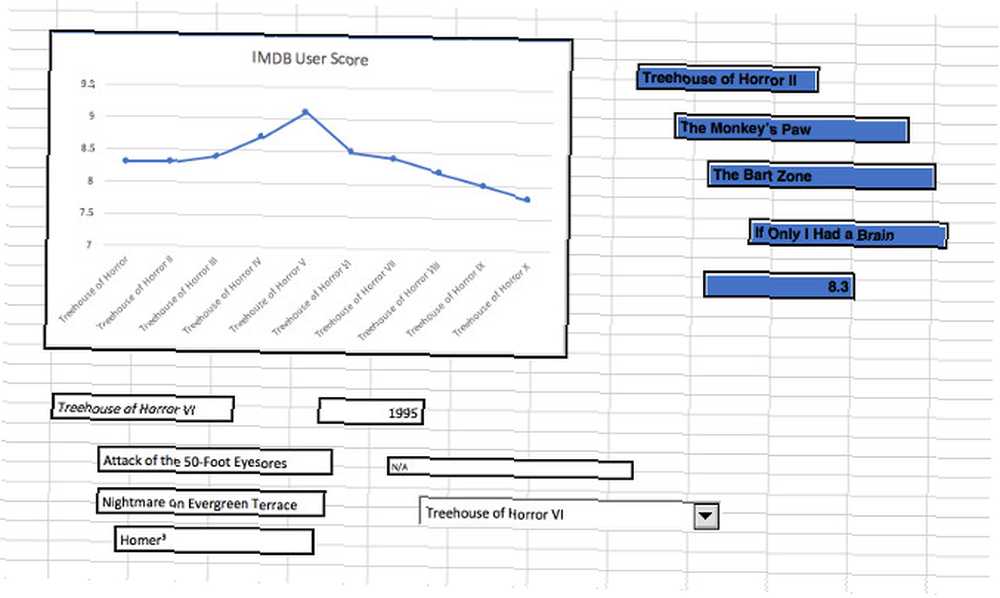
Nous avons maintenant une quantité considérable d'informations à afficher sur notre tableau de bord. Il est temps de commencer à peaufiner le design.
Conception du tableau de bord
Cette étape de la création d'un tableau de bord consiste à faire vos propres choix esthétiques. Comment modifier l'apparence de votre bureau Windows 10. Comment modifier l'apparence de votre bureau Windows 10. Vous venez de mettre à niveau vers Windows 10 et vous vous peut personnaliser et personnaliser. Nous vous aidons à transformer votre bureau en une expérience Windows virtuelle, une étape à la fois. . Cependant, il est important de se rappeler que notre produit fini est conçu pour offrir des informations en un coup d'œil. Par conséquent, les grandes polices et les couleurs contrastantes sont toujours une bonne idée.
Mon premier choix a été la Mise en page onglet et décochez la case marquée Impression sous Quadrillage. Toutes nos informations proviennent d'une autre feuille, la grille n'est donc pas particulièrement utile. J'ai aussi utilisé le Formater les cellules menu pour changer la couleur de fond en une couleur appropriée Simpons-comme la nuance de jaune.
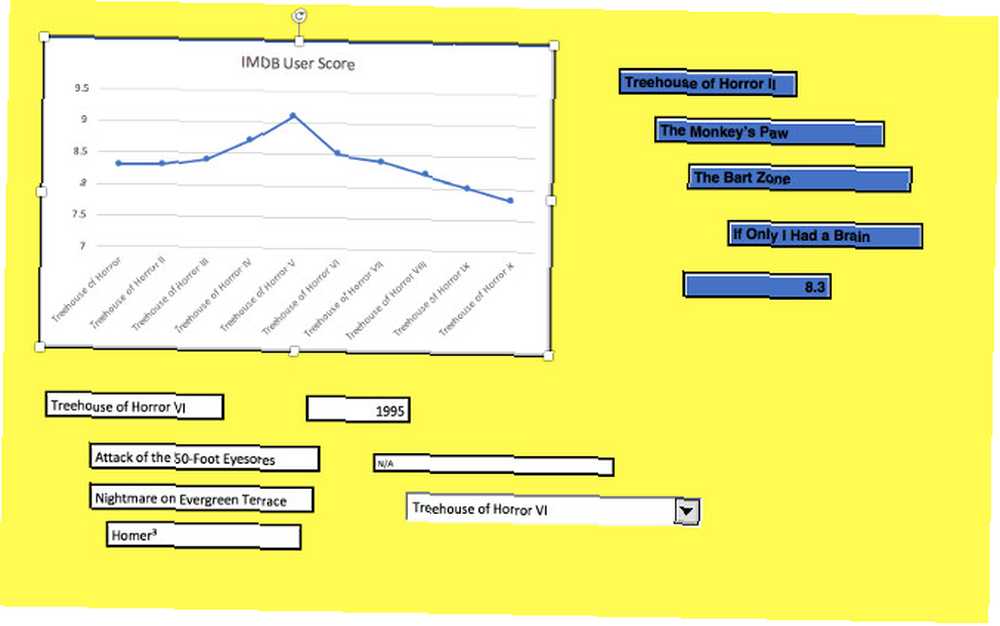
Cela ne semble pas très esthétique, mais nous en sommes encore au tout début! Ensuite, consultez la fiche technique pour pouvoir ajuster les cellules affichées sur notre tableau de bord. Nous allons changer les couleurs et les polices là-bas, avant de revenir à la feuille de tableau de bord pour aborder la disposition.
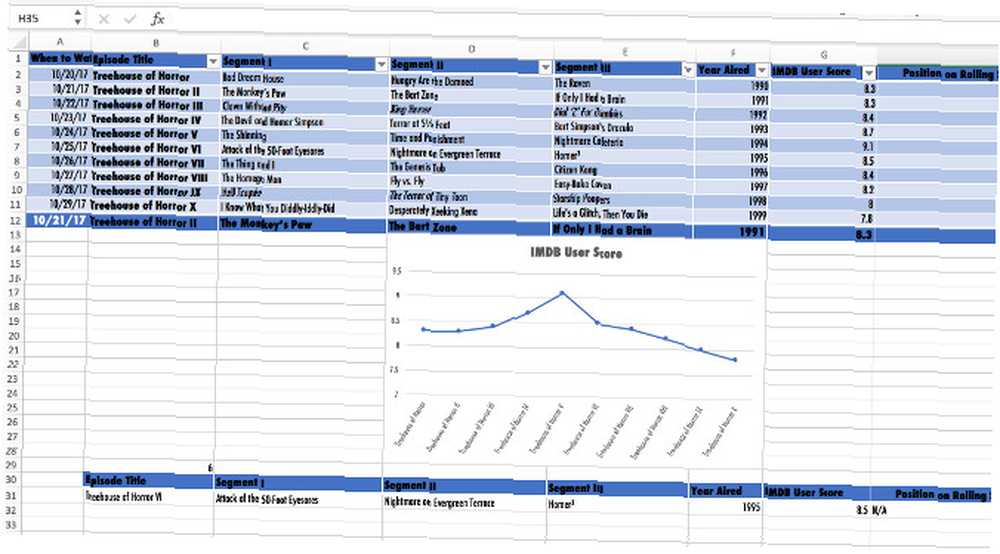
Mon premier geste est de changer tout le texte en une version condensée de Futura, une police de caractères utilisée couramment par la série..
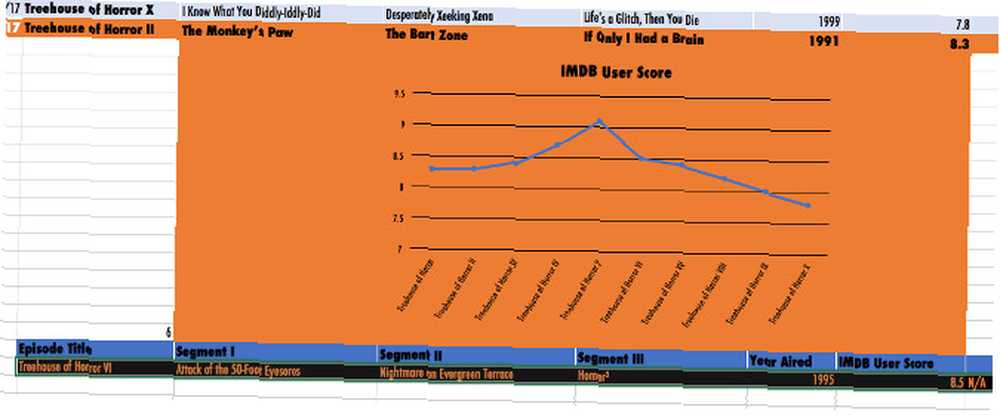
Ensuite, j'ai présenté une palette de couleurs noir et orange sur le thème d'Halloween qui contrastait bien avec le fond jaune..
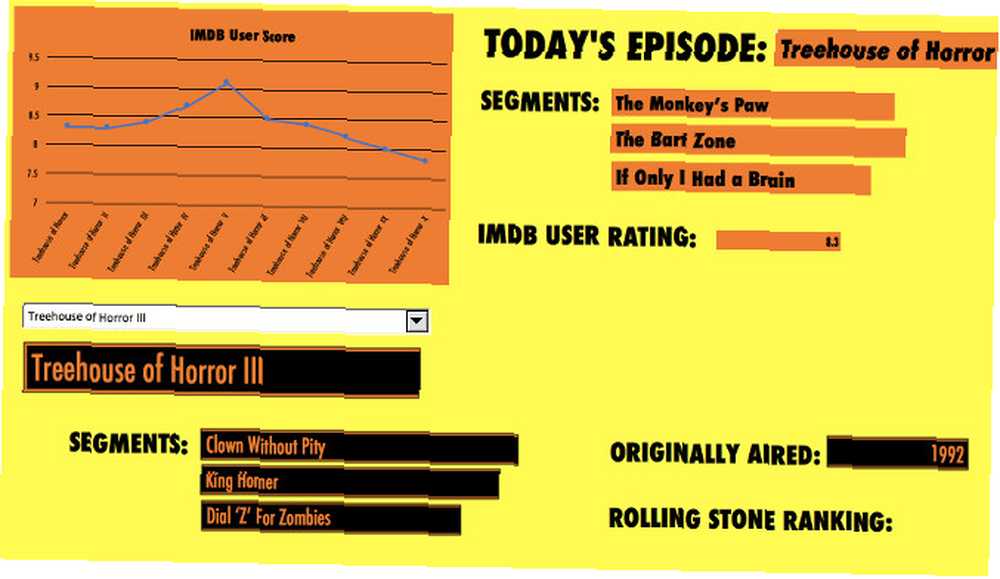
À ce stade, j'ai décidé de revenir à la fiche technique pour modifier certaines cellules. Celles contenant un nombre ou une année semblaient un peu trop larges pour les données en question.
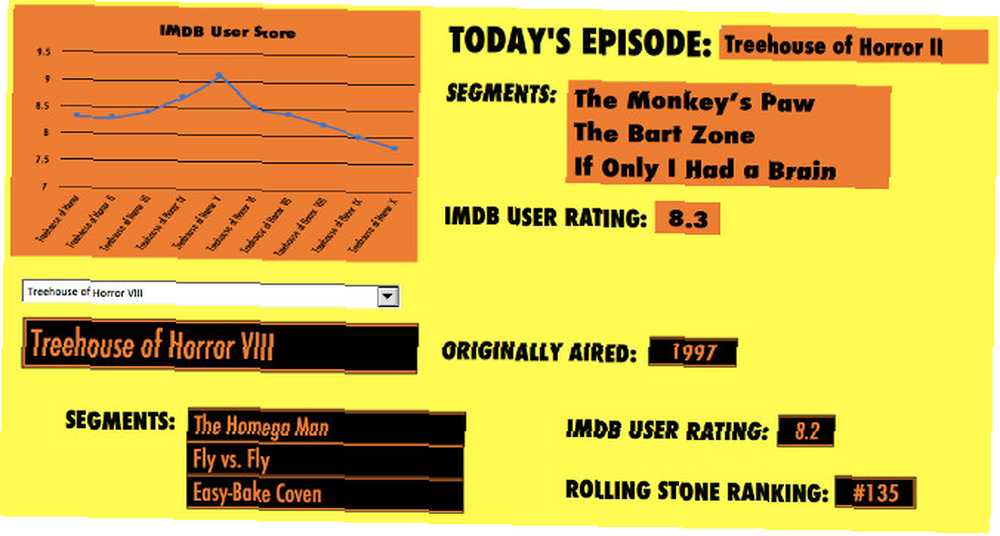
Ceci est notre tableau de bord fini. La section en haut à droite se mettra à jour en fonction de la date actuelle et la section inférieure changera en fonction de la sélection déroulante. Il est clair, concis et offre une bonne quantité d’information sans être trop dominateur..
Essayez votre propre prise
Le tableau de bord que j'ai mis en place ci-dessus est spécialement conçu pour un objectif particulier. Cependant, les mêmes techniques ont une grande variété d'applications différentes.
Par exemple, comprendre comment utiliser la fonction TODAY en conjonction avec d'autres formules peut être utilisé à diverses fins de planification des tâches. De même, l'outil Appareil photo est à peu près aussi flexible qu'il le peut..
La clé est d’établir ce que votre tableau de bord doit faire et de déterminer comment Excel peut vous aider. 10 économiseurs de temps Easy Excel que vous auriez peut-être oubliés 10 économiseurs de temps Easy Excel que vous auriez peut-être oubliés productivité des tableurs. . C'est un logiciel très puissant. La clé est de savoir quelle fonctionnalité fait quoi.
.











